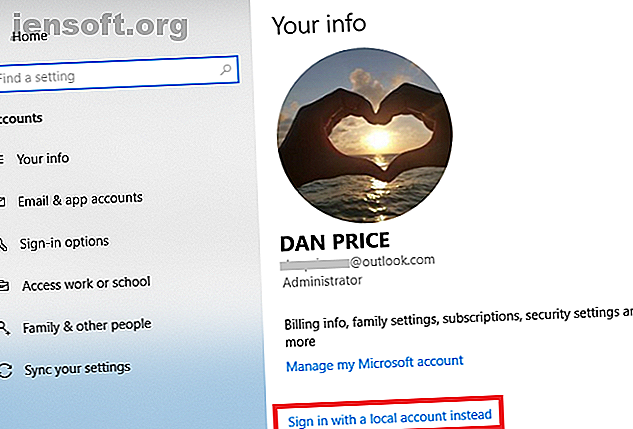
Come eliminare il tuo account Microsoft e creare un accesso locale a Windows 10
Annuncio pubblicitario
Puoi sostenere che Windows 10 è meglio quando lo usi insieme a un account Microsoft. Significa che puoi sincronizzare dati e impostazioni, installare app su più dispositivi e accedere automaticamente ad app e servizi che utilizzano un ID Windows per l'autenticazione.
Detto questo, alcune persone non si sentono a proprio agio nell'utilizzare un account Microsoft per accedere ai propri computer. Che si tratti di preoccupazioni per la sicurezza, preoccupazioni su come Windows gestisce i dati privati o un semplice desiderio per i vecchi tempi, alcuni utenti si sentono più felici usando un account locale.
In questo articolo, esamineremo come eliminare completamente il tuo account Microsoft e come creare un account locale su un computer Windows 10.
Come si ottiene un account Windows?
Molte persone avranno un account Windows senza nemmeno accorgersene. In effetti, se hai mai avuto un indirizzo di posta elettronica Hotmail, un account Xbox Live, un passaporto .NET o hai utilizzato un altro servizio Microsoft, è probabile che tu ne abbia uno.
Nota: Hotmail ora è morto Hotmail Is Dead! Spiegazione dei servizi di posta elettronica di Microsoft Outlook Hotmail Is Dead! Spiegazione dei servizi di posta elettronica di Microsoft Outlook Interrompere la ricerca di Hotmail! I servizi di posta elettronica di Microsoft Outlook sono confusi. Ecco le app Web di Outlook, Outlook Online e altre spiegate. Leggi di più . I servizi di posta elettronica di Microsoft sono tutti sotto l'ombrello di Outlook. Questo significa che eliminare il tuo account Outlook Come eliminare il tuo account Outlook o Hotmail Come eliminare il tuo account Outlook o Hotmail Vuoi chiudere il tuo account Microsoft? O eliminare un account Outlook o Hotmail? Ecco il metodo per farlo. Leggi di più comporta l'eliminazione del tuo account Microsoft.
È l'ultima incarnazione di Windows Live ID, con il rebranding che si verifica intorno al momento del rilascio di Windows 8 alla fine del 2012. Ora fornisce un unico accesso per la maggior parte dei servizi di Microsoft, tra cui Outlook, Bing, Office 365, Skype e Una guida.
Sostituisci, rimuovi ed elimina il tuo account Microsoft
Sbarazzarsi del tuo account Microsoft è un processo in tre passaggi. Innanzitutto, è necessario creare un account locale per accedere a Windows. In secondo luogo, dovrai rimuovere il tuo account Microsoft da Windows 10, quindi, infine, puoi andare avanti ed eliminare l'account stesso dai server Microsoft.
Prima di iniziare, tieni presente che sebbene sia possibile aggiungere nuovamente il tuo account a un computer, una volta eliminato online non vi è alcun ritorno, i tuoi dati andranno persi per sempre.
Passaggio 1: creare un account locale
Non è possibile eliminare un account dal proprio computer mentre si è effettuato l'accesso; è necessario prima creare un accesso alternativo con un account locale.
Per fare ciò, accedi al menu Impostazioni ; puoi trovarlo nel menu Start o premendo Windows + I.
Quindi, vai alla pagina Account . Una volta lì, assicurati di essere nella scheda Le tue informazioni . Qui vedrai l'opzione per accedere con un account locale invece sotto il tuo nome.

Fare clic su di esso e seguire le istruzioni visualizzate.

Passaggio 2: rimuovere l'accesso all'account Microsoft
Dopo aver impostato il nuovo account locale, è necessario accedere a Impostazioni> Account> Account e-mail e app . Scorri verso il basso fino alla fine della pagina ed evidenzia il tuo account Microsoft nella sezione Account utilizzati da altre app .
Ti verranno presentate due opzioni: Gestisci e Rimuovi . "Gestisci" è essenzialmente un collegamento al portale di gestione degli account online di Microsoft. Devi scegliere "Rimuovi" e seguire le restanti istruzioni sullo schermo.
Passaggio 3: elimina il tuo account Microsoft
Ora che hai rimosso con successo l'account dal tuo computer, puoi andare avanti ed eliminarlo dal database di Microsoft. Ciò garantirà che nessuno dei tuoi dati venga utilizzato dalla società senza il tuo consenso e impedirà che vengano raccolti da una terza parte non approvata senza che tu ne sia consapevole.
Prima di procedere, assicurati di aver eseguito alcune operazioni di pulizia di base eliminando tutti i dettagli della carta di credito che potresti aver salvato nel Windows Store, cancellando tutte le tue e-mail (e raggiungi la casella di posta zero!) Vai a Posta in arrivo Zero in Gmail con queste strategie Vai a Inbox Zero in Gmail con queste strategie Rimanere in cima alla posta elettronica è difficile! La chiave per zero inbox sta automatizzando il più possibile il processo. Ti mostreremo come accedere alla Posta in arrivo zero in Gmail. Ulteriori informazioni e svuotamento del cestino, rimozione di dati sensibili da OneDrive e backup di tutti i file importanti.
Una volta che sei sicuro di essere pronto per procedere, vai a login.live.com nel tuo browser web e inserisci le tue credenziali di accesso.
Ti verrà presentata la pagina di benvenuto del tuo account. Devi accedere alla scheda Sicurezza nella parte superiore dello schermo, quindi fare clic su Altre opzioni di sicurezza nella parte inferiore della pagina.
Infine, scorri fino in fondo alla pagina e fai clic su Chiudi il mio account . Ti verrà presentata una schermata di avviso che evidenzia alcuni passaggi aggiuntivi che dovresti fare prima di fare il grande passo. Fai clic su Avanti .

Ti verrà quindi mostrata un'ultima schermata. Spuntare tutte le caselle di controllo per confermare che si capisce e si accetta che una serie di servizi verrà eliminata e persa, selezionare il motivo della chiusura dal menu a discesa, quindi fare clic su Contrassegna account per chiusura .
Noterai che hai ancora 60 giorni di grazia. Se cambi idea in qualsiasi momento durante il periodo di tolleranza, puoi riattivare il tuo account eseguendo nuovamente l'accesso e rispondendo ad alcune domande di sicurezza. Se trascorrono i 60 giorni, il tuo account è andato per sempre.
Nota: l'app Impostazioni è un potente strumento 9 Nuove funzionalità di impostazione nell'aggiornamento di Windows 10 Fall Creators 9 Nuove funzionalità di impostazione nell'aggiornamento di Windows 10 Fall Creators L'app Impostazioni sembra cambiare ogni volta che la usi? Ti mostreremo le funzionalità più importanti che potresti aver perso dall'ultimo aggiornamento di Windows 10! Leggi di più . Abbiamo coperto alcune delle sue modifiche più recenti se vuoi saperne di più.
Quale tipo di account Windows usi?
Come usi la tua macchina Windows 10? Stai eseguendo un account locale o preferisci utilizzare un account Windows? Puoi farcelo sapere nella sezione commenti.
E se desideri saperne di più sull'utilizzo degli account locali, leggi i nostri articoli su come proteggere il tuo account locale su Windows 10 Come aggiungere domande di sicurezza agli account degli utenti locali di Windows 10 Come aggiungere domande di sicurezza agli account degli utenti locali di Windows 10 rendere facile il ripristino della password locale di Windows 10? Ecco come impostare le domande di sicurezza. Maggiori informazioni e come gestire i diritti di amministratore su Windows 10 Controllo dell'account utente e diritti di amministratore su Windows 10 Controllo dell'account utente e diritti di amministratore su Windows 10 Sia che si utilizzi un amministratore o un account Windows standard, ciò che conta è il livello di sicurezza di Controllo dell'account utente. Ecco cosa devi sapere. Leggi di più .
Ulteriori informazioni su: Privacy del computer, Controllo dell'account utente, Windows 10.

